- Co musím udělat pro to, abych mohl psát své dotazy na fórum?
- Co je to favicon a jak ji zobrazit na prodejně?
Chcete-li, aby se na Vaší prodejně v prohlížeči zobrazovala Favikonka, je potřeba ji na Vaší prodejnu nahrát.
Faviconka je malý obrázek, který se zobrazuje v adresním řádku prohlížeče při prohlížení Vašich stránek.
/3fav.PNG.aspx)
/2fav-(1).PNG.aspx)
Nahrátí favikonky provedete nějakým FTP klientem ( např. Total Commander apod.) do rootu prodejny, viz. obrázek:
/1fav.PNG.aspx)
Ikonku musíte mít pojmenovanou pouze jako favicon.ico. Jiný název není povolen, protože ikonku jinak prohlížeče nenaleznou.
Koncovka .ico je přípona formátu ikony.
Po nahrání favikonky na server, si ikonku zkontrolujte v prohlížeči po obnovení stránky (klávesa F5).
Ikonka by měla mít rozměr 16x16 pixelů. (mohou být i 32x32px)
Jednoduchou favikonku lze vytvořit i pomocí online nástrojů, např.:
http://www.favicon.cc/
- Je možné si prohlédnout statistiky i bez inShop Managera?
Ano, je to možné po zadání url adresy statistik do prohlížeče.
Adresa pro přístup na statistiky je:
http://vas-nazev-domeny.cz/inshop/stats
Budete vyzváni pro zadání přístupového Jména a Hesla.
Použijete stejné údaje které Vám byly zaslány (jsou zadány v Manageru) pro pole Přihlašovací jméno a heslo pro datovou výměnu.
- Jak vložit obrázek do textu na prodejně?
Jak vložit obrázek do textu na prodejně?
(např. stránka Kontakty, Obchodní a reklamační podmínky apod.)
Pro zobrazení obrázku na těchto stránkách eshopu musíme splnit dva požadavky:
- obrázek musí být uložený na serveru – eshopu (FTP)
- v textu musí být vložen html kód pro zobrazení obrázku.
Nahrání obrázku na FTP server - eshop.
V počítači musíme mít nainstalovaného FTP klienta (např. Total Commander), se kterým obrázek na FTP nahrajeme. Údaje pro připojení na FTP server Vám byly zaslány v závěrečné zprávě při zřízení prodejny.
Vložení html kódu obrázku do textu
Do textu, kde potřebujete zobrazit obrázek, vložíte html tag
<img src="../vas-adresar/vas-obrazek.jpg">
Pokud je obrázek uložen na jiné adrese, můžeme použít i tag
<img src="http://www.domena.cz/obrazek.jpg">
Příklad:
Ve stránce Kontaktu potřebujeme zobrazit obrázek.
Máme obrázek pojmenovaný fotka.jpg. Na FTP jsme si ho uložili do adresáře inshop/obrazky.
(adresář obrázky byl vytvořen ručně)
/1obr.PNG.aspx)
Obrázek fotka.jpg je v adresari /obrazky

/2obr.PNG.aspx)
Obrázek tedy máme na eshopu - serveru a nyní zadáme informaci v Manageru. V Konfiguraci webové části prodejny-Texty prodejny si vyhledáme Kontaktní údaje.
/3obr.PNG.aspx)
Do vlastního textu si zadáme html tag pro vložení našeho obrázku.
Tag bude vypadat takto: <img src="../inshop/obrazky/fotka.jpg">
/4obr.PNG.aspx)
Poté změny uložíme a odešleme na eshop přes Synchronizace konfigurace webové části.
Další úpravy obrázku:
Velikost
Velikost obrázku doporučujeme upravit přímo jako soubor obrázku než-li pomocí tagu. Úprava velikosti pomocí tagu má nevýhodu, že i přes to, se musí stáhnout celý obrázek, popř. může být deformován. Doplní se pomocí width a height.
Tag vypadá takto: <img src="fotka.jpg" width="60" height="100">
Popis
Popisek obsahuje popis obrázku. Popisek se zobrazuje před stažením obrázku prohlížečem, popř. při najetí myší na obrázek. Doplní se pomocí alt.
Tag vypadá takto: <img src="fotka.jpg" alt="Obrázek prodejny">
V případě, že má být obrázak jako odkaz (lze na obrázek kliknout), musite zadat i odkaz (a href="")
Např.
<a href="http://mujeshop.inshop.cz/kategorie"><img src="/inshop/obrazky/obrazek.jpg" alt="Obrázek kategorie"></a>
- Kde naleznu XML feed pro katalog zbozi.cz?
Generování XML probíhá automaticky jednou za 24hodin.
XML se nachází na URL:
https://vas-nazev-domeny.cz/inshop/robots/products.xml
- Hromadný import zboží z Excelu se zařazením do kategorie
Hromadný import zboží z Excelu
Pro hromadný import zboží je možné použít tabulku vytvořenou v excelu. Vytvořenou tabulku následně uložíte jak CSV
Pro uložení následně použijte tlačítko Uložit

- Zavřete katalog v aplikaci Excel
- Spusťte Zoner InShop Manager

- v Manageru zvolíte v agendě Katalog zboží / Zboží dialog Importovat data / Importovat data z textového formátu

- Zvolíte cestu zdrojového souboru a pokračujete tlačítkem Další

Zatrhnete vlastnost, kterou požadujete namapovat na vybraný sloupec zdrojového souboru

Důležité upozornění:
Jedno z polí musí být zvoleno jako Použít jako referenční pole pro objekt Výrobek. Obvykle to bývá Katalogové číslo.

- Po namapování pokračujete tlačítkem Další
-
- V dalším kroku vyberete, do jakého oddělení a členění je import kategorii proveden a pokračujete tlačítkem Další
-
.jpg.aspx)
-
- Nyní se spustí samotný import

s výpisem o výsledku

- Nyní je hromadný import dokončen
-
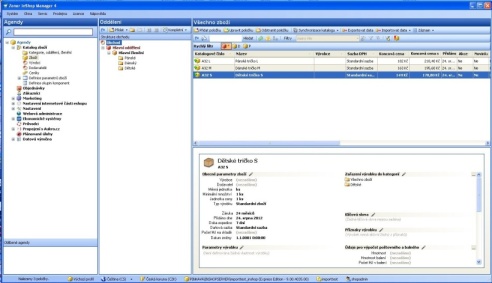
- Hromadný import zboží z Excelu bez zařazení do kategorií
Hromadný import zboží z Excelu
Pro hromadný import zboží je možné použít tabulku vytvořenou v excelu. Vytvořenou tabulku následně uložíte jak CSV
Pro uložení následně použijte tlačítko Uložit

- Zavřete katalog v aplikaci Excel
- Spusťte Zoner InShop Manager

- v Manageru zvolíte v agendě Katalog zboží / Zboží dialog Importovat data / Importovat data z textového formátu

- Zvolíte cestu zdrojového souboru a pokračujete tlačítkem Další

5. Zatrhnete vlastnost, kterou požadujete namapovat na vybraný sloupec zdrojového souboru

Důležité upozornění:
Jedno z polí musí být zvoleno jako Použít jako referenční pole pro objekt Výrobek. Obvykle to bývá Katalogové číslo.

- Po namapování pokračujete tlačítkem Další
- Pokud nebudou výrobky zařazeny do kategorii, vyberete možnost Výrobky nezařazovat do kategorií a pokračujete tlačítkem Další

- Nyní se spustí samotný import

s výpisem o výsledku

- Nyní je hromadný import dokončen

- Mohu hromadně přepsat u produktu hodnotu? (např. Doba expedice, příznaky apod.)
Potřebujete-li přepsat u produktu (v agendě Zboží) nějakou hodnotu hromadně, např. Doba expedice, lze využít funkci
Vyplnit pole s přepisem..
Aby tato funkce byla aktivní
,musíte mít vybrane alespoň 2 produkty.
.PNG.aspx)
U prvního produktu si nastavte hodnotu jakou potřebujete (např. Doba expedice 0)
Klikněte na ikonku
Vyplnit pole s přepisem... a z nabíky vyberte požadovanou hodnotu (v našem případě Doba expedice).
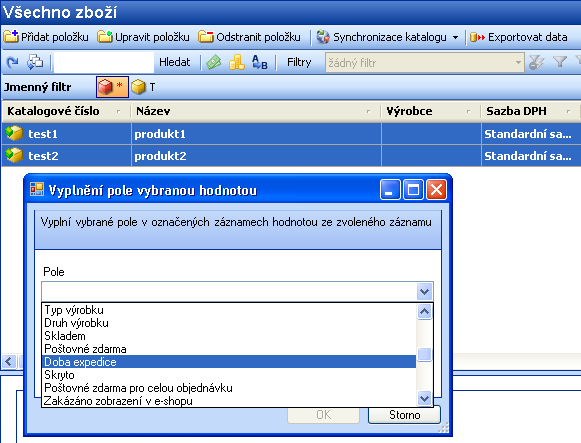
Poté postačí potvrdit tláčítko OK a hodnoty se začnou u označených produktů ve Vámi zvoleném poli přepisovat za vybranou hodnotu.
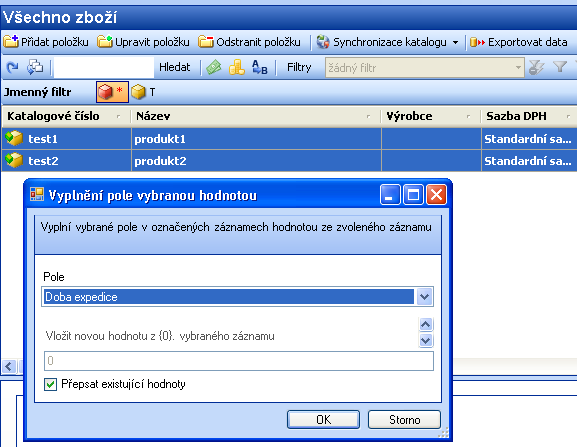
- Je možné INSHOP4 propojit s nejnovějšími ekonomickými systémy MoneyS4 a Pohoda?
Ano, INSHOP4 podporuje propojeni jak s MoneyS4, tak i nejnovější verzí Pohody.
U propojení Pohody přes XML je podpora pro variantu Pohoda, Pohoda SQL a Pohoda E1.
- Logovací složka z přenosu s ES
Datová výměna s ekonomickým systémem se nedaří anebo se data nepřenáší správně
Pokud se vám vůbec nedaří výměna dat mezi ekonomickým systémem (ES) a Zoner inShop manažerem (ZIM) anebo se data nepřenáší tak, jak byste očekávali, je zapotřebí emailem na inShop hotline zaslat tzv. logovací složku.
Co to je logovací složka
Každý přenos mezi ES a ZIM se loguje a veškeré zainteresované soubory z přenosu se zálohují do takzvané logovací složky. Pro každý přenos přitom vzniká nová logovací složka a to pro to, aby se dali i staré přenosy dohledat.
Jak se k logovací složce dostat
- 1. V agendě propojení s daným ekonomickým systémem přejděte na záložku Historie.
- 2. V přehledu přenosů podle data a času dohledejte váš problémový přenos.
- 3. Kliknutím na odkaz Otevřít složku logování otevřete konkrétní složku, která obsahuje logovací záznamy z daného přenosu mezi ZIM a ES.
- 4. Celý obsah v otevřené logovací složce zazipujte a daný zip soubor zašlete emailem na inShop hotline a to včetně popisu, co je v daném přenosu za problém (například "Ceny položek objednávky OP5636 se nepřenesly z manažera do ekonomického systému správně").
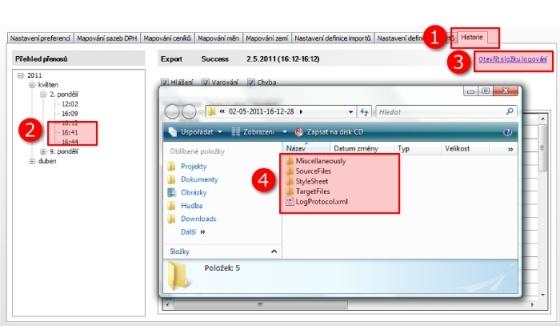
- Lze naimportovat hromadně další soubory k výrobkům?
K výrobkům je možné hromadně naimportovat i další soubory, jako jsou obrázky, odkazy, manuály atd. V manageru tyto soubory přidáváme v kartě detailu vyrobku na záložce Další soubory.
Další soubory je možné do Manageru importovat pouze z XML souboru
Struktura XML souboru pro import ostatnich souboru, odkazu, i uvodni stranky kategorie je velice podobna. Ve vsech pripadech tvori zaklad element <URLREFERENCE>, ktery obsahuje sub-elementy s timto vyznamem:
<ICON> – Nazev souboru s obrazkem, ktery se ma na webu zobrazit jako ikona souboru ci odkazu.
<REFERENCETYPE> – Urcuje zpusob, jak se ma cely element <URLREFERENCE> naimportovat. Pri hodnote „8“ se naimportuje jako odkaz, pri hodnotu „2“ jako soubor, pri hodnote „1“ jako stranka kategore.
<GUID> – Jedinecny identifikator odkazu. Pro kazdy odkaz by mel byt jiny.
<LANGINDEPENDENT> – Pokud je odkaz stejny pro vsechny jazykove mutace prodejny, musi obsahovat hodnotu „True“, jinak hodnotu „False“
<URLADDRESS> – V pripade importu odkazu obsahuje cilovou adresu (URL) toho odkazu.
<DESCRIPTION> – Popis odkazu nebo souboru, ktery se zobrazi na webu pri najeti mysi nad tento odkaz nebo soubor.
<ORDERING> - Muze obsahovat cislo, podle ktereho se na webu zobrazi odkazy/soubory serazene.
<WINDOWTYPE> – Pri hodnote „1“ se odkaz/soubor otevre do hlavniho ramu soucasneho okna prohlizece. Pri hodnote „2“ se odkaz otevre do celeho aktualniho okna prohlizece. Pri hodnote „3“ se odkaz otevre v novem okne.
<FILELIST> – Nazev souboru, ktery se ma naimportovat. V pripade importu uvodni stranky kategorie muze obsahovat strednikem oddeleny seznam vsech souboru, ktere se strankou souvisi (kaskadove styly, obrazky, atp.)
Vsechny elementy <URLREFERENCE> musi byt uzavreny do elementu <PRODUCTFILES> (v pripade importu odkazu nebo dalsich souboru k vyrobku), respektive v elementu <LEVELPAGES> (v pripade importu vychozi stanky kategorii).
Ukazka importu 2 souboru k vyrobku (Prvni_soubor.txt, Druhy_soubor.txt), kazdy soubor bude mit jinou ikonu (Ikona1.jpg a Ikona2.jpg):
<PRODUCT UniqueID=" Vyrobek1" VersionID="" Deleted="">
<NAME>Vyrobek1</NAME>
<CATALOGUENUMBER>Vyrobek1</CATALOGUENUMBER>
<PRODUCTFILES>
<URLREFERENCE>
<ICON>Ikona1.jpg</ICON>
<REFERENCETYPE>2</REFERENCETYPE>
<DISPLAYTEXT />
<GUID>03d22f966abf47e9b371e76e0e37f016</GUID>
<LANGINDEPENDENT>True</LANGINDEPENDENT>
<URLADDRESS>Prvni_soubor.txt</URLADDRESS>
<DESCRIPTION>Popis prvniho souboru</DESCRIPTION>
<ORDERING>0</ORDERING>
<WINDOWTYPE>2</WINDOWTYPE>
<FILELIST>Prvni_soubor.txt</FILELIST>
</URLREFERENCE>
<URLREFERENCE>
<ICON>Ikona2.jpg</ICON>
<REFERENCETYPE>2</REFERENCETYPE>
<DISPLAYTEXT />
<GUID>62a4612003aef1a301dc37f0165711df</GUID>
<LANGINDEPENDENT>True</LANGINDEPENDENT>
<URLADDRESS>Druhy_soubor.txt</URLADDRESS>
<DESCRIPTION>Popis druheho souboru</DESCRIPTION>
<ORDERING>0</ORDERING>
<WINDOWTYPE>2</WINDOWTYPE>
<FILELIST>Druhy_soubor.txt</FILELIST>
</URLREFERENCE>
</PRODUCTFILES>
</PRODUCT>
Ukazka importu odkazu:
<PRODUCT UniqueID=" Vyrobek2" VersionID="" Deleted="">
<NAME>Vyrobek2</NAME>
<CATALOGUENUMBER>Vyrobek2</CATALOGUENUMBER>
<PRODUCTFILES>
<URLREFERENCE>
<ICON>IkonaOdkazu.png</ICON>
<REFERENCETYPE>8</REFERENCETYPE>
<DISPLAYTEXT />
<GUID>9689ac01ebe94bed8c086fa951c11582</GUID>
<LANGINDEPENDENT>True</LANGINDEPENDENT>
<URLADDRESS>http://www.inshop.cz</URLADDRESS>
<DESCRIPTION>Popis odkazu</DESCRIPTION>
<ORDERING>100</ORDERING>
<WINDOWTYPE>2</WINDOWTYPE>
<FILELIST />
</URLREFERENCE>
</PRODUCTFILES>
</PRODUCT>
Ukazka importu vychozi stranky kategorie (UvodniStranka.htm), se kterou naimportuji i kaskadove styly, javascripty a obrazky, na ktere stranka odkazuje.
<LEVEL UniqueID="Kategorie1" VersionID="4" Deleted="">
<TYPE>1</TYPE>
<ORDERING>6</ORDERING>
<LEVELLANGATTRS>
<LEVELLANGATTRS>
<NAME>Kategorie1</NAME>
<LANGUAGE UniqueID="CS" />
</LEVELLANGATTRS>
</LEVELLANGATTRS>
<LEVELPAGES>
<URLREFERENCE>
<ICON />
<REFERENCETYPE>1</REFERENCETYPE>
<DISPLAYTEXT />
<GUID>4bdda73c78c8496cb61ff7546bf14383</GUID>
<LANGINDEPENDENT>True</LANGINDEPENDENT>
<URLADDRESS>UvodniStranka.htm</URLADDRESS>
<DESCRIPTION />
<ORDERING />
<WINDOWTYPE />
<FILELIST>UvodniStranka.htm;Styl1.css;Styl2.css;Skript1.js;Obrazek.jpg</FILELIST>
<URLREFERENCELANGATTRS />
</URLREFERENCE>
</LEVELPAGES>
<PARENTLEVEL UniqueID="Kategorie0" VersionID="4" Deleted="" />
</LEVEL>
V pruvodci importem je potreba zaskrtnout „Importovat vcetne pridruzenych obrazku a dalsich souboru“ a vyplnit cestu ke slozce, ve ktere musi nachazet vsechny importovane soubory.
- Lze používat INSHOP4 i na jiném operačním systému než Windows?
Aplikace Zoner INSHOP4 Manager (zkráceně ZIM) lze spustit a používat pouze pod operačními systémy windows. Pokud vlastníte jiný operační systém a přesto chcete ZIM používat, lze toho docílit pomocí virtualizace.
Zoner Inshop Manager podporuje 32bit i 64bit system(Windows XP, Vista, Seven).
- Nové výrobky vložené do Manageru se zobrazují jako " Novinka" ikdyž nemají nastaven tento příznak, proč?
Pravděpodobně využíváte funkce " Platnost novinky od přidání ( dny )".
Zde si můžete zvolit, po jakou dobu bude nově přidaný výrobek označen jako " Novinka".
.jpg.aspx)
- Převod IS3 na IS4 - Co všechno lze přenést z IS3 do IS4?
Z Designeru IS3 do Manageru IS4 lze importovat agendy:
- Katalog zboží
- Adresář
- Objednávky
Nelze přenést :
- Konfigurace a vzhled prodejny
- Obecné texty
- Statistiky
- Převod IS3 na IS4 - Mám u Vás vedenou prodejnu a rád využiji akce "přechod na IS4". Co mám dělat nyní?
1 ) doporučujeme si zprovoznit novou prodejnu v testovacím provozu na doméně III.řádu na dobu 2 měsíc zdarma, kde si otestujete funkčnost IS4 a také nastavíte vzhled prodejny.
2 ) provést převod dat z IS3 do IS4
3 ) provést zálohu dat pomocí Designéru ( agenda Servis – záložka Obecné ve spodní části ), ale také data uložená na FTP prodejny.
Pokud si budete plně jistí, že již máte připravený eshop na platformě inShop4, tak nás prosím kontaktujte na help@inshop.cz s žádostí o převod. Do žádosti nám prosím doplňte informaci, zda si přejete ponechat nastavený interval fakturace.
- Převod IS3 na IS4 - Kdy je možné provést převod?
Převod je možný provádět pouze v pracovní den Po-ČT od 8 do 14 hodiny.
- Převod IS3 na IS4 - Mám na zakázku vytvořený vzhled, lze ho přenést také?
Jelikož služba inShop4 pracuje na jiné platformě, je nutno provést novou úpravu vzhledu. Jak upravit šablony naleznete zde :
Základní příručka
Pokud nezvládnete úpravu šablon, je možné nás kontaktovat na
help@inshop.cz a nebo naše partnery. Seznam našich partnerů naleznete zde:
Autorizovaní partneři
- Převod IS3 na IS4 - Mám u Vás eshop na doméně II.řádu a využívám e-mailů ?
Pokud využíváte emailu, tak nám prosím tuto informaci do žádosti o převod doplňte.
- Převod IS3 na IS4 - Odesílám katalog zboží z Ekonomického systému, musím provést převod katalogu z IS3 do IS4?